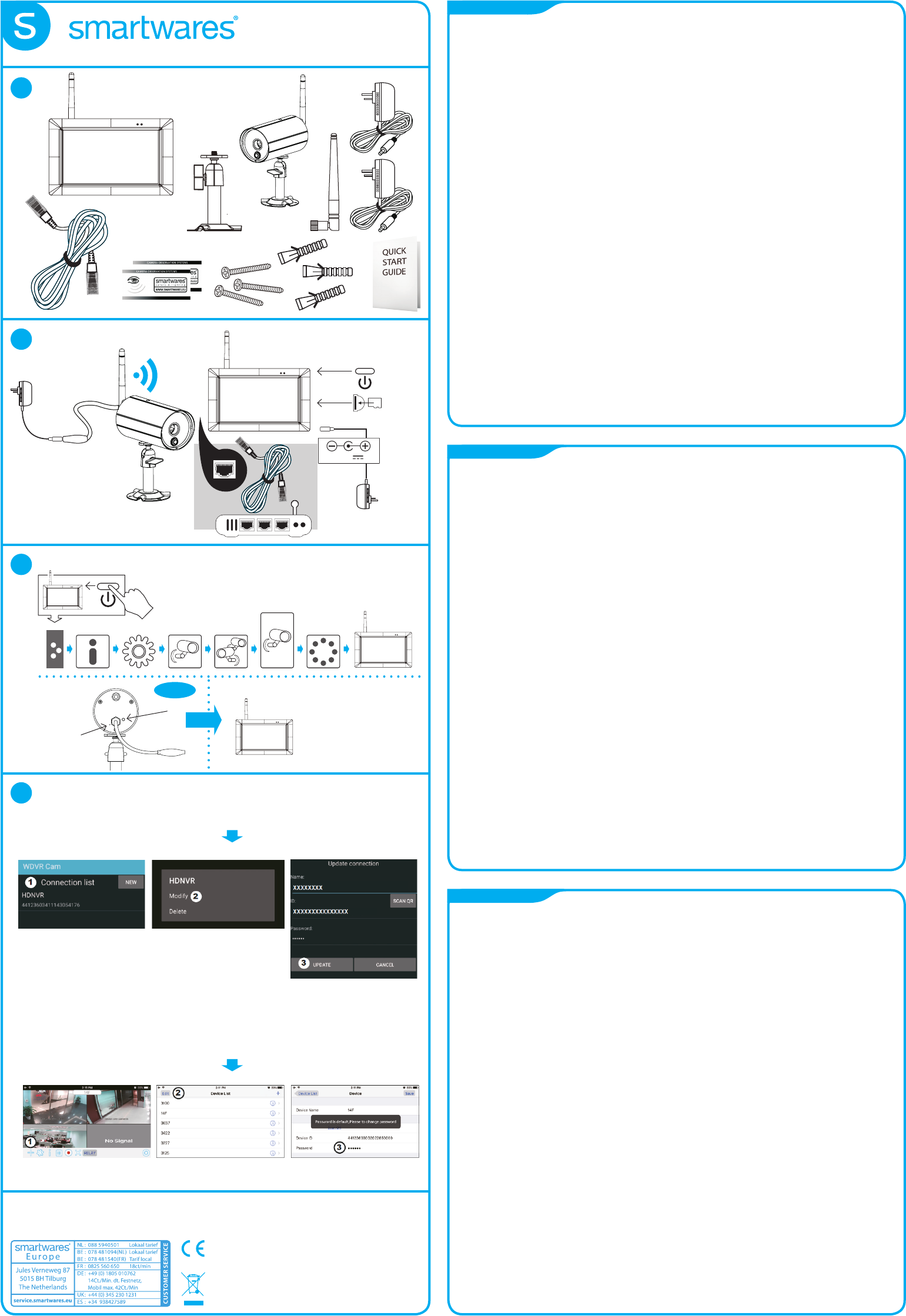IT
SV
TU
A.Descrizione parti
1.
2.
3. 2x Adattatore di alimentazione 6. 2x antenna
B. Montaggio del monitor/Montaggio della telecamera
1. Inserire la memor
2. Avvitare l’antenna sul lato sinistro del monit
3. Collegare il cavo Ethernet dal retro del monitor al pr
4. Collegare l’adattatore di alimentazione da 12
5. Utilizzare il supporto sul retro del monitor per stabilizzarlo.
6. Fissare il supporto della telecamera su una supercie stabile, staa da sotto o parete utilizzando tre viti.
7. Allentare la vita a testa zigrinata del supporto della telecamera e ssare il corpo della telecamera alla staa.
8. Avvitare l’antenna sul retro della t
9. Collegare l’adattatore di alimentazione f
Il LED ROSSO si accenderà per indicare che la telecamera è pronta per l’
Nota: mantenere una distanza di almeno 1 metro tra la telec
C. Associazione della telecamera con in monitor
1. T
2. Selezionare il canale della telecamera (
3. T
4. Entro 35 secondi, tenere premuto il pulsante di associazione sul r
indicare che la telecamera è stata associata con succ
5. Il monitor si riavvia, successivamente è possibile vedere il feed in tempo reale dalla t
D. Installazione dell’
1. Collegare il dispositivo al proprio router e assicurarsi che i servizi DHCP e UPnP siani stati abilitati nelle impostazione del pr
2. Alimentare ed accendere l’CS97DVR. In modalità Live
Questo processo richiede circa 30 secondi.
3. Scaricare l’app
4. Aggiungere un nuovo dispositivo
• Android:
• iOS: T
5. T
È inoltre possibile inserire l’ID manualmente.
6. Inserire la password predenita
7. Modicare la password predenita: Per motivi di sicur
sia sul dispositivo che sull’app
a. Dispositivo:
1. Nella sezione principale del menu, toccare 3. vericare
2.
b. APP
• Per Android
1. Andare alla lista del dispositivo
2. Premere e tenere pr
3. T
• Per iOS
1. Andare alla lista del dispositivo
2. T
3. Modicare la password predenita
8. T
a seconda dell’ambiente di ret
cercare:
Il testo completo della dichiarazione di conformità UE è disponibile al seguent
A. Beskrivning av delar
1.
2.
3.
B: Ställa in din skärm/ Installera din kamera
1. Sätt i minneskortet och/eller anslut en HDD-
2. Skruva på antennen på skärmens vänstra sida.
3. Anslut ethernetkabeln från skärmens baksida till din router.
4. Anslut nätadaptern på 12V och starta systemet.
5. Använd ställningen på skärmens baksida för att den ska stå stabilt.
6. F
7. Lossa kamerastativets tumskruv och sätt fast kameran på kamerafästet.
8. Skruva fast antennen på kamerans baksida.
9. Anslut den medföljande nätadaptern till kameran och en strömkälla. Den RÖDA LED:n kommer att tändas för att visa att
kameran är klar att ställas in
OBS: Ha ett avstånd på minst 1 meter mellan kameran och sk
C. Koppla ihop kameran med skärmen
1. T
2. Välj kanal för kameran (kamera 1/2/3/4).
3. T
4. Inom 35 sekunder, tryck och håll ned kopplingsknappen på kamerans baksida i 5 sekunder
indikerar att kameran har kopplats.
5. Skärmen star
D. S
1. Anslut enheten till din r
2. Starta upp och sätt på CS97DVR.
3. Ladda ner appen
4. Lägg till en n
• Android: Knack
• iOS: K
5. Knacka på ikonen för QR-kod för att skanna QR-koden på skärmens baksida med kameran i din smar
Du kan också ange ID-numret manuellt.
6. Ange standar
7. Byta standardlösenor
a. Enheten:
1. I huvudmen 3. markera
2. Knacka på statusen 4. Knacka på
b. WDVR CAM-APPEN
• För Andr
1. Gå till listan över enheter
2. T
3. Knacka på
• För iOS
1. Gå till listan över enheter
2. Knacka på informationsknappen (i)
3. Byt ut standardlösenordet
8. K
nät
“CS97DVR”
D
A. Parça açıklaması
1.
2.
3.
B. Monitörü ayar
1. Hafıza kar
2. Anteni, monitörün sol tarafına vidalayın.
3. Ethernet kablosunu, monitörün arkasından yönlendiricinize bağlayın.
4. 12V güç adaptörünü bağlayın ve sistemi başlatın.
5. Monitörü dengelemek için monitör arkasındaki standı kullanın.
6. Kamera standını üç vida kullanarak dengeli bir yüzeye, tavana ya da duvar
7. Kamera standının silindirik başlı ayar vidasını gevşetin ve kamera gövdesini brakete sabitleyin.
8. Anteni kameranın arkasına vidalayın.
9. Ürünle verilen güç adaptörünü kameraya ve güç kaynağına bağlayın. Kameranın kuruluma hazır olduğunu gösteren KIRMIZI IŞIK yanacaktır
Not: Kamerayla monitör arasında en az 1 metre mesafe bır
C. Kameranın monitörle eşleştirilmesi
1. Kamera eşleştirme ekranına erişmek için k
2. Kamera kanalını seçin (K
3. “Kamera Eşleştirme”
4. 35 saniye içinde, kameranın arkasındaki eşleştirme butonuna 5 saniye süreyle basılı tutun.
Yeşil Bağlantı LED’
5. Monitör yeniden başlayacaktır ve bundan sonra monit
D. HDNVR uy
1. Cihazı yönlendiricinize bağlayın, DHCP ve UPnP hizmetinin, yönlendirici ayarınızda etkinleştirildiğinden emin olun.
2. CS97DVR
Bu işlem yak
3. “
4. Yeni Cihaz Ekleyin
• Android: Y
• iOS: Y
5. Ak
Ayrıca ID’yi manuel girebilirsiniz.
6. “123456”
7. Varsayılan parolayı değiştirin: Güvenlik nedeniyle lütf
a. Cihaz:
1. Ana menü bölümünde 3. “DHCP”
2.
b. WDVR CAM APP
• Android İçin
1. Cihaz listesine gidin
2. Cihaz adını basılı tutun, panelde ilgili menü belirecektir
3. Par
• iOS için
1. Cihaz listesine gidin
2. Bilgi (i) düğmesine dokunun
3. V
8. Listedek
sürecektir. L
ve şunu arayın:
C
D
A
Monitor
F
F
35
1
Camera
Setup
Pairing
Select camera
to pair
Countdown
pairing
button
Press sho
Press
5 sec.
Monitor
Camera
Microphone
QUICK ST
CS97DVR 10.100.01
B
MICRO S
Po
Input: 100-240V
Output: 12VDC, 2A
Po
Input: 100-240V
Output: 5VDC, 1,5A
Camera: IP66
2,4GHz.
RED
APPROVED
CS97DVR
CS97DVR
Fron t Back Vie
CS97DVR
CS97DVR
Fron t Back View
CS97DVR
CS97DVR
Fron t Vie w Back View
CS97DVR
CS97DVR
Fron t View Back View
CS97DVR
CS97DVR
Fron t Vie w Back View
CS97DVR
CS97DVR
Fron t Back Vie
CS97DVR
CS97DVR
Fron t Back Vie
CS97DVR
CS97DVR
Fron t Back Vie
DC 12V 2A